在 Apple Vision Pro 上的 Keynote 讲演中更改文本的外观
更改文本外观
你可以更改文本的字体、大小或颜色,以及添加粗体、斜体或其他格式。你还可以使用渐变或图像填充文本,添加外框或者在文本后方添加背景颜色来高亮标记文本。
选择文本以进行更改,或者轻点文本框、形状或表格单元格。
使用格式栏中的控制更改文本大小和颜色,应用粗体、斜体或者加下划线或删除线等。
如需更多格式选项,你还可以轻点出现的格式栏中的

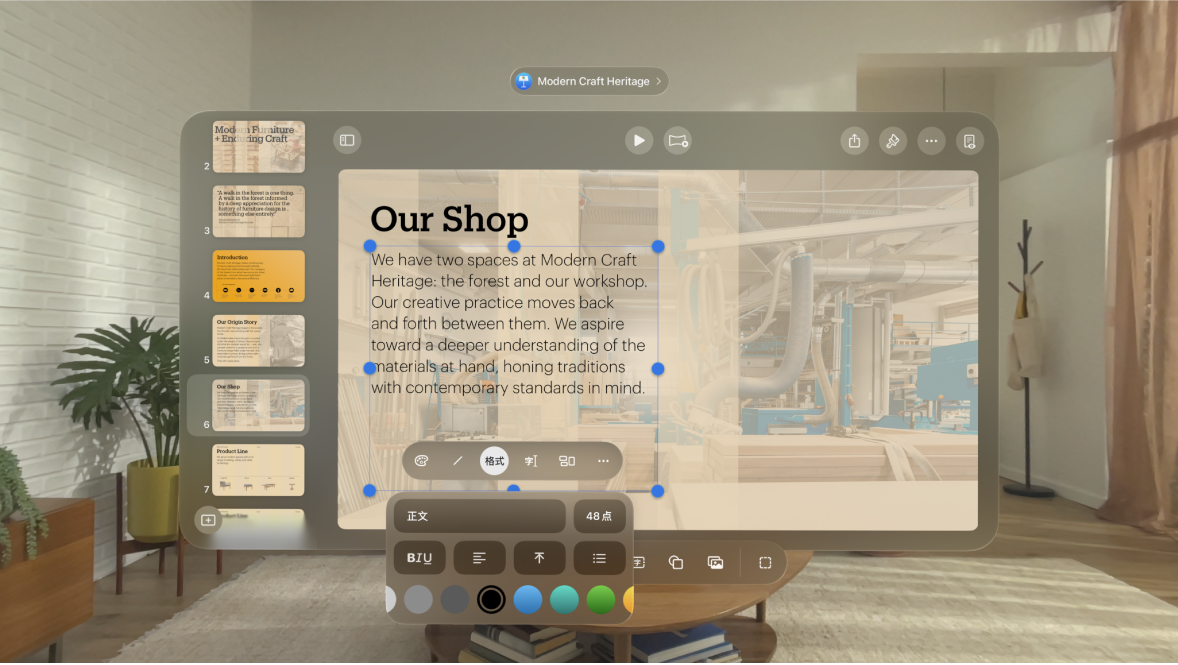
【注】字体默认自动更改为适合大多数文本框的大小。若要手动调整字体大小,请选择文本框并轻点窗口顶部导航栏中的 
修改大小写
选择要更改的文本,然后轻点窗口顶部导航栏中的

轻点控制中“字体”部分的

如果没有看到文本控制,请轻点“文本”或“单元格”。
轻点某个大小写选项。
无:文本将保持输入时的格式,不会变化。
全部大写:所有文本都大写为相同高度。
小型大写字母:所有文本都大写,且大写字母更大。
实词首字母大写:除介词、冠词和连词外的每个单词的第一个字母大写,例如,Seven Wonders of the World。
每个单词首字母大写:每个单词的第一个字母大写,例如,Seven Wonders Of The World。
打开或关闭所选文本的连字
你可以使用连字来影响字符间距。连字是两个字符的修饰性连结,以形成单个印刷字符。如果你使用的字体支持连字,则可以在演示文稿中使用连字。
选择文本以进行更改,或选择文本框来更改其中的所有文本。
轻点窗口顶部导航栏中的


如果没有看到文本控制,请轻点“文本”或“单元格”。
轻点某个“连字”选项:
默认:使用你所用字体的默认连字设置,这可能并不是该字体的所有可用连字。
无:使用普通间距,而不使用字体的连字。
全部:使用字体的所有可用连字。
添加首字下沉
首字下沉是段落开头的第一个装饰性字符(一个较大字母或多个字符组合),你可以添加样式和调整位置。你可以给形状和带八个选择控制柄的文本框内的文本添加首字下沉。
轻点两下以将插入点放在形状或八控制柄文本框内。
轻点窗口顶部导航栏中的

如果文本框或形状已包含文本,首字下沉将添加到插入点所在的段落的开头。如果文本框或形状为空,则你开始键入时即显示首字下沉。
执行以下任一项操作:
快速更改首字下沉的外观:在“首字下沉”开关下方的菜单中选择一种预置样式。
更改首字下沉的位置或添加背景形状:轻点“首字下沉选项”,然后进行调整。
仅为首字下沉(而非整个段落)使用不同的字体样式、大小或颜色:选择首字下沉,然后在出现的格式栏中进行选择。
自动格式化分数
你可以设定 Keynote 讲演在你键入时自动格式化分数。该设置不会应用到你在表格单元格或批注中键入的分数。
轻点窗口顶部导航栏中的

打开“自动格式化分数”,然后轻点“完成”。
键入分数(如 1/2),然后轻点空格键并继续键入,或者轻点换行键。
该设置会应用到你从现在开始键入的文本,不会更改已键入的分数。
应用段落或字符样式
你可以使用段落样式和字符样式保持演示文稿中的文本格式一致。例如,当你将段落样式“小标题”应用到文本时,该文本将自动匹配其他使用该样式的小标题。
段落样式应用于段落中的所有文本,字符样式仅应用于所选文字或字符。一个段落样式内可能包含多个字符样式。
【注】你不能将段落样式或字符样式应用到表格单元格中的文本。
选择一个或多个段落,然后轻点窗口顶部导航栏中的

如果没有看到文本控制,请轻点“文本”。
你只能将段落样式应用到文本框或形状中的文本。
执行以下一项操作:
应用段落样式:轻点“段落样式”下方的样式名称,然后轻点新的段落样式。
如果更改了文本外观,你可以将其保存为新样式。轻点样式名称,轻点控制右上方的

应用字符样式:轻点字体大小控制上方的

【提示】你可以仅拷贝所选文本的样式,然后将该样式应用到其他文本。选择文本,轻点出现的格式栏中的 
为什么样式旁边有星号或“更新”按钮?
更改文本外观(例如颜色或大小)时,样式名称旁边会显示星号 (*) 或星号和“更新”按钮,表示其已被覆盖。
若要处理覆盖,则可以执行以下一项操作:
忽略它:将覆盖留在原位,并保留对文本所做的编辑。其他使用该样式的文本不受影响,星号和“更新”按钮会保留。
更新样式以整合覆盖:轻点“更新”。样式会基于你的更改而更新,演示文稿中所有使用该样式的文本也会更新,星号和“更新”按钮会被移除。
移除覆盖:轻点样式名称(而不是“更新”按钮)。在样式菜单中,轻点样式名称。文本将复原为原始外观并保持样式不变。
如果你在段落中选择一些应用了段落样式的文本,然后更改其外观,你可能会看到该字符样式名称旁边仅有星号,而没有段落样式的“更新”按钮。